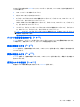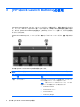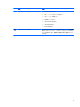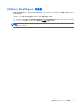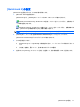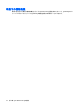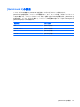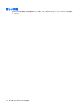Pointing devices and keyboards-Windows Vista
[QuickLook 2]の設定
[QuickLook 2]を設定するには、以下の手順で操作します。
1.
[Microsoft
®
Outlook]を開きます。
[QuickLook 2]から、[Outlook]のツールバーに次の 2 つのアイコンが表示されます。
[QuickLook 2 Preferences](QuickLook 2 の設定)アイコンをクリックすると、自動的なデ
ータ収集を設定できます。
[QuickLook Capture](QuickLook への取り込み)アイコンをクリックすると、自動検索に加
えて、[QuickLook 2]の情報の取り込みを手動で開始できます。
注記: ほとんどのタスクは、[QuickLook 2 Preferences]アイコンを使用して実行します。
2.
[Outlook]のツールバーにある[QuickLook 2 Preferences]アイコンをクリックします。
[QuickLook 2 Preferences]ダイアログ ボックスが表示されます。
3.
以下の設定を行います。
●
[QuickLook 2]によって[Outlook]から情報を取り込み、ハードドライブ上に保存するタイミ
ング
●
予定表、連絡先、電子メール、仕事に表示するデータの種類
4.
必要に応じて[security](セキュリティ設定)を選択して、個人識別番号(PIN)を設定します。
[QuickLook 2]の設定
11